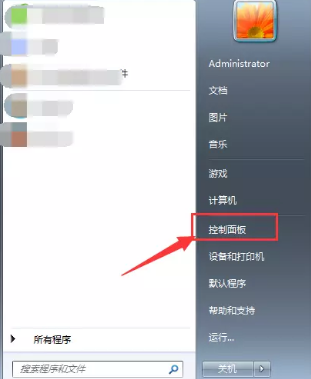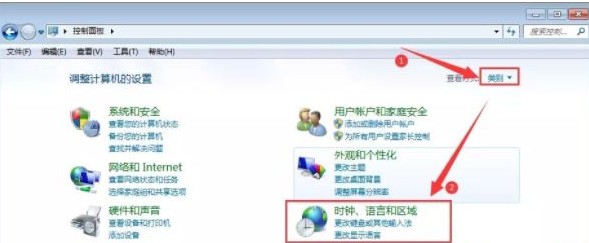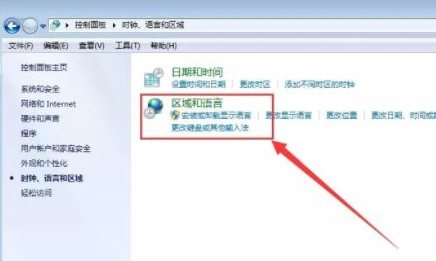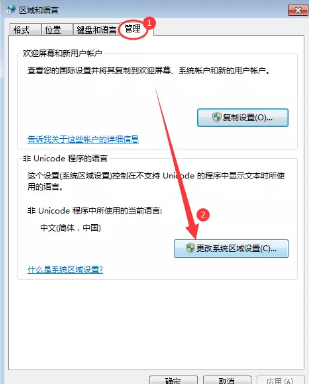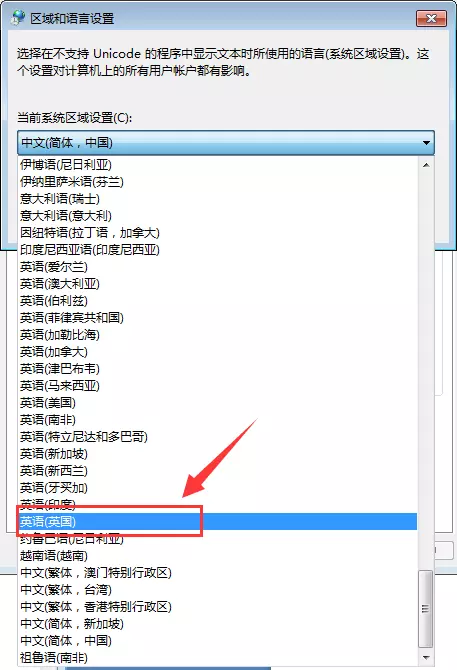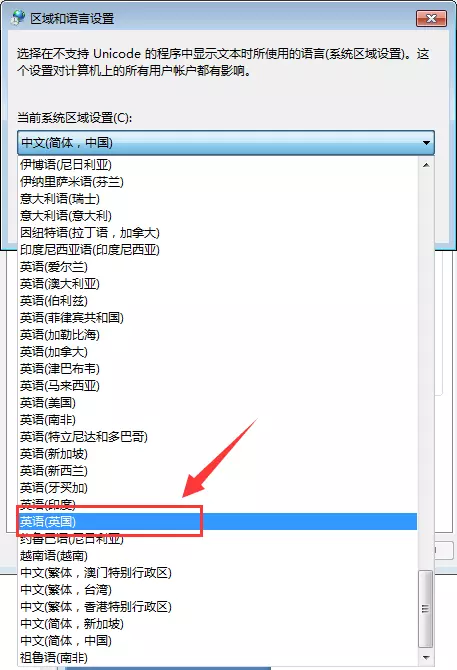Win7桌面文件名显示乱码的详细处理方法
最近有部分Win7系统的用户反映在使用电脑的时候遇到了桌面文件名显示乱码的情况,不知道怎么解决,这是怎么一回事呢?针对这一问题,本篇带来了Win7桌面文件名显示乱码的详细处理方法,操作简单易上手,分享给大家,一起看看吧。
处理方法如下:
1、点击桌面左下角【开始】,并找到打开【控制面板】;
2、在【控制面板】中找到【查看方式】选择【类别】,并找到点击【时钟、语言和区域】;
3、进入之后点击【区域和语言】;
4、在弹出的窗口上方选择【管理】,然后点击下方【更改系统区域设置】;
5、修改语言,下拉选择【英语(英国)】,接着点击【确定】,然后重启电脑;
6、电脑重启完成之后,再按照上方的步骤,将语言重新更改为【中文(简体,中国)】,然后点击【确定】,再次重启电脑即可解决问题。
win7桌面文件名显示乱码的详细处理方法就为大家分享到这里啦,有碰到同样问题的可以按照上面的方法来解决哦。